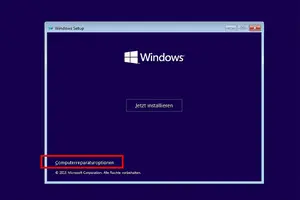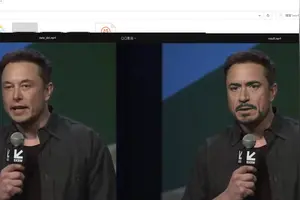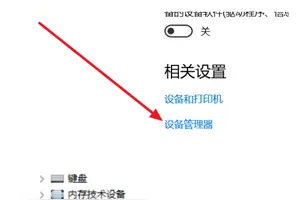1.Windows10如何恢复网络初始化?
win10网络异常不能正常上网,只要通过网络初始化就可以解决。具体的解决方法:
1. 首先右击开始菜单,选择“命令提示符(管理员)(A)”。如下图:
2.输入“netsh int ip reset”,并且按下回车键,其次输入“netsh winsock reset”。按下回车键结束。如果怕打错英文可以直接复制粘贴。如下图:
3.最后重启电脑。
需要注意的是这个方法只对在当前路由器下其他用户可以上网的前提下才有用。
参考资料
大白菜.大白菜[引用时间2017-12-24]

2.Win10重置网络的技巧有哪些呢?
方法一:通过设置重置网络除了可以通过命令重置网络,用户也可以在Win10设置中进行网络设置,具体操作方法步骤如下: 1、首先从Win10左下角的开始菜单中,点击打开设置,然后进入网络和Internet设置, 2、在网络设置界面的,右侧状态界面下拉,就可以找到重装网络操作了,点击重装网络即可进行相应的操作。
Win10重置网络后,需要重启电脑,相当于将网络恢复出厂设置,如果是连接网线上网影响不大,如果是WiFi上网,重置之后需要重新输入WiFi密码连接网络。 方法二:使用命令重置Win10网络重置网络命令:netsh winsock reset这是一个通用的Windows系统重置网络命令,不仅适合Win10,还是适合Win8、Win7和Windows XP系统,使用方法也很简单,步骤如下。
1、首先以管理员身份打开运行操作框,然后输入 cmd 命令,之后按回车键打开命令提示符窗口, 2、打开命令提示符窗口之后,输入命令 netsh winsock reset ,然后按回车键(Enter)运行命令即可重置网络。
3.我的win10重置一下就连不上宽带了
1)如果是宽带本身的问题,首先直接联接宽带网线测试,如果是宽带的问题,联系宽带客服解决。
2)如果是路由器的问题,如果原来可以用,暂时不能用了,我自己的实践是一个是断掉路由器的电源在插上,等会看看。在有就是恢复出厂设置,从新设置就可以用了(这是在物理连接正确的前提下,有时是路由器寻IP地址慢或失败引起的,并不是说路由器坏了)。
如果总是不能解决,建议给路由器的客服打电话,他们有电话在线指导,我遇到自己不能解决的问题,咨询他们给的建议是很有用的,他们会针对你的设置或操作给出正确建议的。
3)如果关闭了无线开关开启就是了,如果是用软件连接的无线,软件不好用又经常出问题是很正常的,没有更好的方法,用路由器吧。另外就是网卡驱动没有或不合适引起的,网线接口或网线是不是有问题等。
4)如果是系统问题引起的,建议还原系统或重装。
5)有问题请您追问我。
转载请注明出处windows之家 » win10重启恢复出厂设置网络怎么办
 windows之家
windows之家